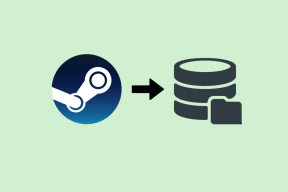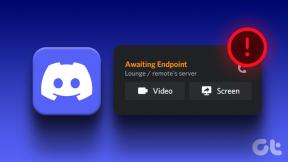ProBoti seadistamine ja kasutamine Discordis – TechCult
Miscellanea / / November 06, 2023
Kas teie serveri haldamine osutub Discordis keeruliseks? See hõlmab mitme ülesandega tegelemist ja mitmele kasutajale reageerimist. Protsessi ajal saab iga kasutaja teie serveris mitmekülgse kogemuse, mis võib vähendada huvi teiste kasutajatega suhtlemise vastu. Kui teil on need probleemid, on ProBot lahendus. Kuigi tegemist on modereerimisbotiga, on see kerge bot lihtsate funktsioonidega, mis on võimsad. Kui soovite teada, kuidas ProBotit Discordis seadistada ja kasutada, lugege selle väljaselgitamiseks seda artiklit.
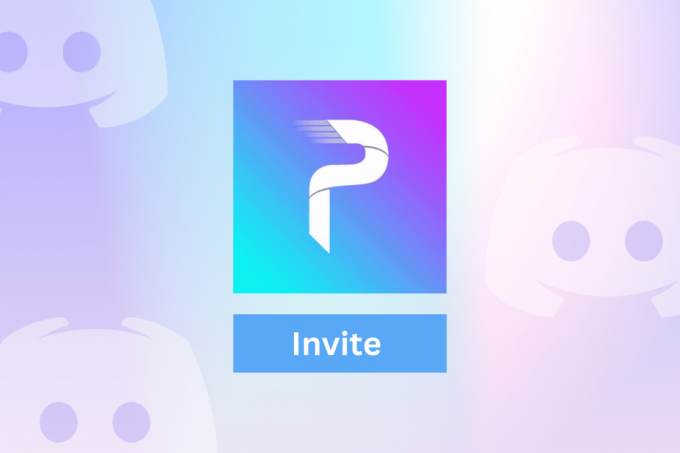
ProBoti seadistamine ja kasutamine Discordis
ProBot on mitmeotstarbeline discord bot, mis sisaldab automaatse modereerimise ja automaatse reageerimise võimalused, see on hiljutine sissekanne discord robotite kohta. Boti kohta lisateabe saamiseks lugege meie allolevat artiklit. ProBoti seadistamine ja kasutamine on lihtne. Selleks järgige alltoodud samme.
1. Esiteks külastage ametlik ProBoti veebisait.
2. Kliki Lisa Discordisse.

3. Nüüd vali server millele soovite roboti lisada ja klõpsake nuppu Jätka.
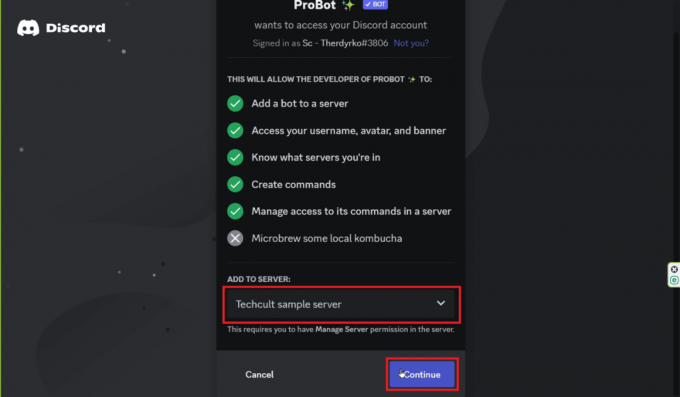
4. Nüüd klõpsake nuppu Volita.

5. Puuk ma olen inimene ja täitke captcha kui nõutakse.
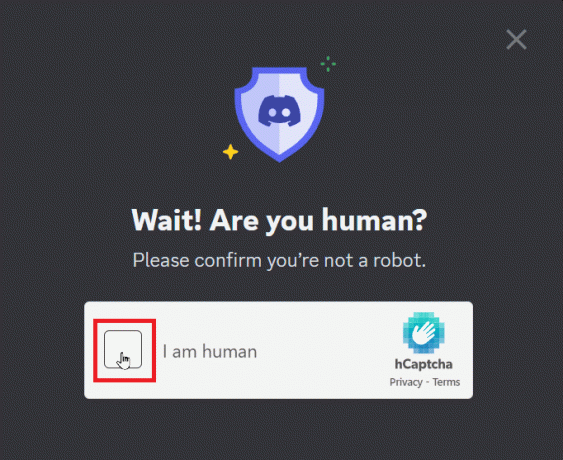
Olete edukalt ProBoti lisanud! Kui soovite ProBoti üle suuremat kontrolli, võite vajada käske. Siin kasutame demonstreerimiseks ühte käsku. Kõigi ProBoti käskude kohta lisateabe saamiseks lugege käskude loendi pealkirja
1. Mine oma ebakõla konto ja minge juurde server kuhu olete ProBoti kutsunud.
2. Sisestage käsk ja tabas Sisenema. Siin kasutasime /profile käsk, et näha kasutaja profiili
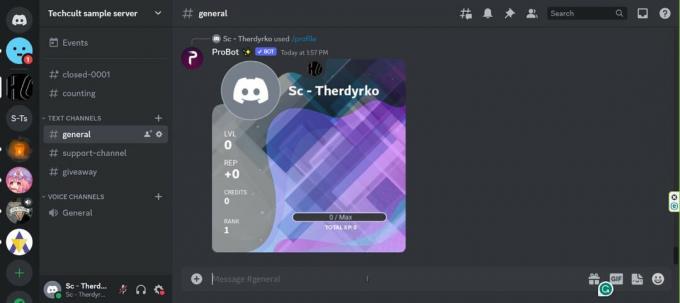
/profiil näitab kasutaja Lvl-i, esindajat ja nende krediite.
Loe ka:Maki Boti lisamine Discordis
ProBot Discordi käsud
Vaadake neid ProBoti käske, et saada veelgi rohkem kontrolli oma käte üle:
I. Üldised käsud
| Käsk | Funktsioon |
| krediiti | Näitab teie või kellegi teise tasakaalu |
| rep | Annab kellelegi mainepunkti. Saab kasutada ainult üks kord 24 tunni jooksul |
| liiguta | Viib teid teisele häälekanalile |
| värvi | Muudab teie värvi serveris |
| värvid | Loetleb kõik saadaolevad värvid |
| lühike | Lühendab URL-i |
| rulli | Veeretab täringuid |
II. Nivelleerimise käsud
| Käsk | Funktsioon |
| profiil | Vaatab teie või kellegi teise kohandatavat isiklikku globaalset profiilikaarti |
| koht | Võimaldab vaadata oma või kellegi teise auastmekaarti serveris |
| üleval | Kuvab parimad liikmed teksti või häälsõnumiga |
| pealkiri | Muudab teie profiili pealkirja |
| setxp | Määrab kasutaja xp |
| seatud tase | Määrab kasutaja taseme |
III. Info käsud
| Käsk | Funktsioon |
| kasutaja | Näitab teavet kasutaja ID ja liitumiskuupäeva kohta |
| avatari | Hangib kasutaja avatari |
| server | Näitab teavet serveri kohta |
| rollid | Hangi serverirollide loendi ja liige loeb |
IV. Modereerimine ja ProBoti käsud muusika jaoks
| Käsk | Funktsioon |
| setnick | Muudab liikme hüüdnime |
| keelata | Blokeerib liikme |
| tühistada keeld | Tühistab liikme blokeerimise |
| lööma | Peksab liiget |
| vkick | Viskab liikme ühest kõnekanali kõnekanalist |
| vaigista tekst | Vaigistab tekstikanali liikme ja keelab tema tekstiloa |
| lülita teksti sisse | Tühistab liikme vaigistuse |
| vaikne hääl | Vaigistab liikme, et ta ei saaks kõnekanalites rääkida |
| vaigista hääl | Tühistab häälkanalite liikme vaigistuse |
| aeg maha | Lõpetab liikme ajalõpu |
| aegumatus | Eemaldab liikme ajalõpu |
| selge | Puhastab kanalisõnumid |
| liigutada | Liigutab liikme teisele saadaolevale kõnekanalile |
| rolli | Lisab/eemaldab liikme rolli(d). |
| punktid | Punktid, mis põhinevad moderaatori poolt antud serveril |
| hoiatama | Hoiatab liiget |
| hoiata_eemalda | Eemaldab kasutaja või serveri jaoks määratud hoiatused |
| hoiatused | Hangib kasutaja või serveri hoiatuste loendi |
| lukk | Keelab @everyone teatud kanalites sõnumite saatmise |
| lukust lahti | Võimaldab @everyone saata sõnumeid kindlas kanalis |
| määrake värv | Muudab rolli värvi kuueteistkümnendkoodide abil |
| aeglane režiim | Keelab või lubab teatud kanalil aeglase režiimi |
| lähtestada | Lähtestab teksti- või häälekõne või kutsub XP-punkte kõigile või teatud liikmetele |
Loe ka:Dyno Boti lisamine ja kasutamine Discordis
ProBoti omadused
ProBot pakub erinevaid funktsioone, mis muudavad modereerimise teie serveris lihtsamaks. Lisateabe saamiseks lugege allpool:
- Tervituskuva on funktsioon, mis tervitab iga kasutajat, kui ta teie serveriga liitub. Saate luua kohandatud tervituskuvapilte ja taustapilte, et teie kasutajad saaksid ainulaadselt tervitada.
- Kui soovite kanalisse sõnumit manustada, võimaldab ProBot seda teha redigeeritava funktsiooniga, et redigeerida juba kirjutatud manustatud sõnumeid.
- Reaktsioonirollid võimaldavad kasutajatel ühe klõpsuga klõpsata soovitud rollil. Rolli saamiseks võite reageerida lihtsate sõnumitega.
- Aktiivseid ja kaasatud liikmeid premeeritakse eriõigustega, võimaldades neile juurdepääsu kanali uutele funktsioonidele.
Mis on ProBoti armatuurlaud?

ProBoti armatuurlaud on koht, kus teie serveri seadistus asub selle keskmes. Kõigi moodulite ja ülesannete juhtimiseks pakub see lihtsat kasutajaliidest. ProBoti armatuurlauale pääsemine on lihtne ja lihtne. Saate järgida alltoodud samme.
1. Oma kontole juurdepääsuks minge lehele ProBoti veebisait.
2. Kliki Logi sisse ja logige oma mandaatidega sisse.
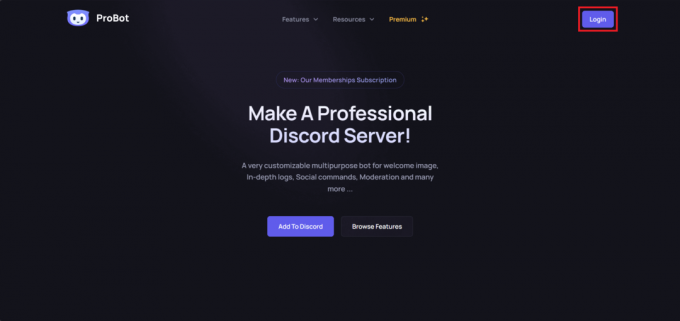
Märge: Kui olete oma brauseris Discordi sisse loginud, klõpsake nuppu Armatuurlaud ProBoti kodulehel.
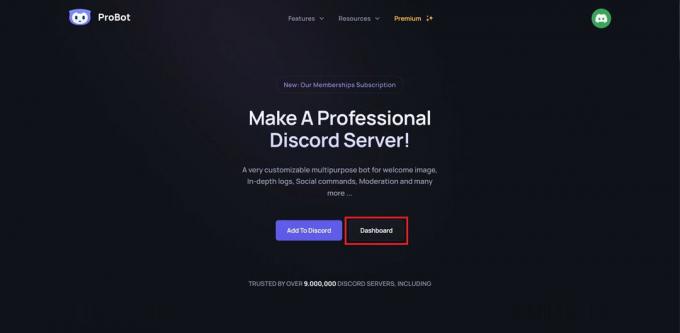
Ja see on kõik, saate ProBoti kasutada kõigis oma serverites!
Loe ka:Kuidas lisada ja kasutada Yggdrasil Discord Boti
Miks on ProBot võimas robot?
ProBot kvalifitseerub kergeks robotiks, kuid see ei tähenda, et sellel pole tugevaid külgi. Lugege selle kohta lisateavet.
- Erinevalt paljudest teistest praegu turul olevatest modereerimisrobotidest ei sisalda ProBot väga üksikasjalikke funktsioone. Lihtsustatud liidese rakendamine võib moderaatoritele meeldida selle lihtsuse poolest.
- ProBoti pakutavad funktsioonid võivad tunduda puudulikud, kuid sisestatud on ainult olulised funktsioonid, mis võivad algajatele kasutajatele meeldida.
- Lisaks tavapärastele funktsioonidele pakub ProBot Premium kõigile teie serveritele täiustatud kaitset.
- Kui kasutaja soovib oma oskusi laiendada, saab ta proovida ProBot Premium taset 2, mis sisaldab kohandatud robotit, et luua teie serverit isikupärastav robot.
Loodame, et teil õnnestus ProBoti seadistada, kasutades meie artiklit kuidas Discordis ProBoti kasutada. Jätkake selliste artiklite lugemist, et saada rohkem teadmisi Discordi robotite kohta. Kui teil on probleeme seoses seadistamise, kasutamise või muude probleemidega, kirjutage allpool kommentaar. Täname lugemise eest!
Pete on TechCulti vanemkirjanik. Pete armastab kõike tehnoloogiat ja on ka hingelt innukas isetegija. Tal on kümneaastane kogemus Internetis juhiste, funktsioonide ja tehnoloogiate juhendite kirjutamisel.